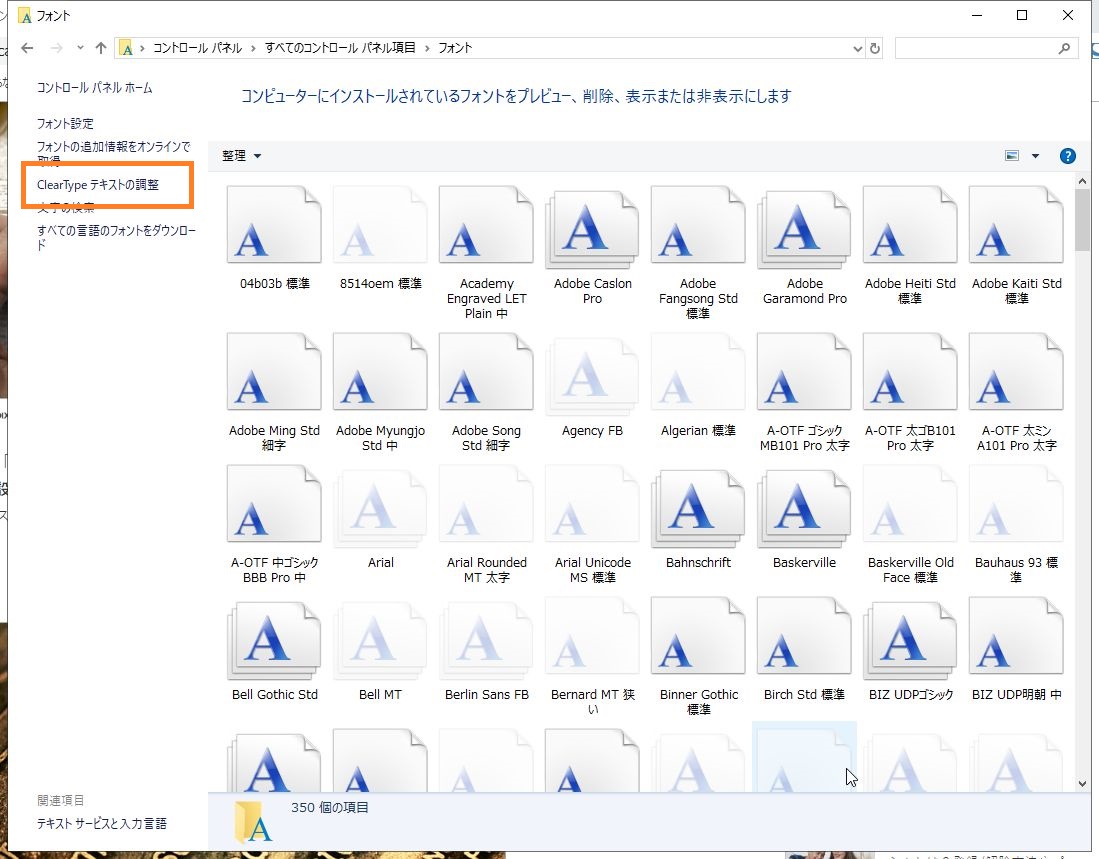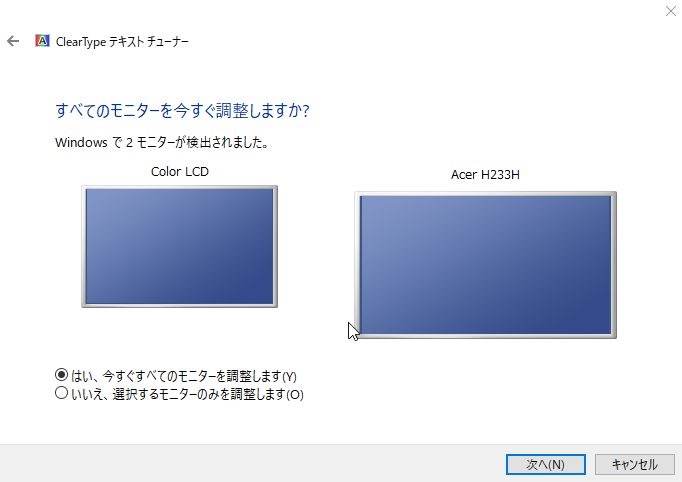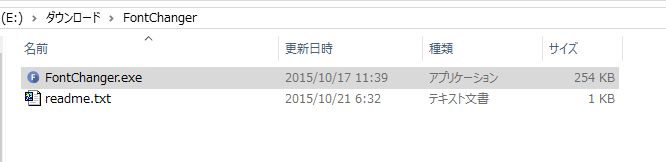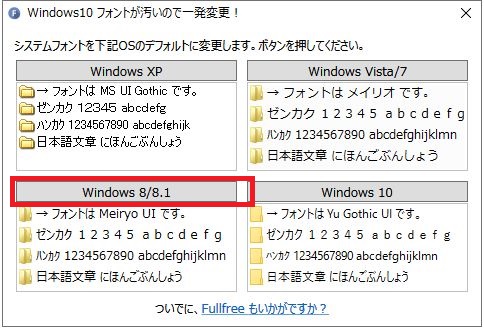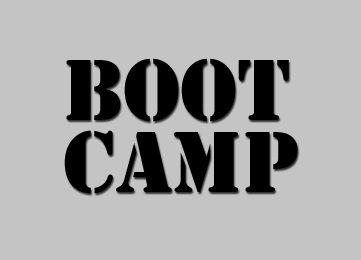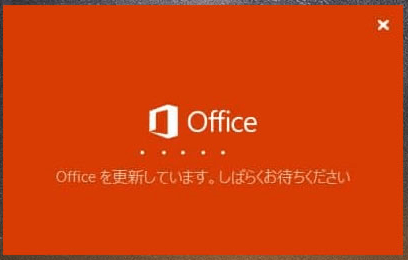長年使っていた、Windows8を諸事情でWindows10にアップデートしました。
(今でも無料でアップデートできました。2019年9月23日現在)
すると、メールソフトのベッキーが読みにくい!
Windows10のシステムフォントが細い!ギザギザ!読みにくい。
システムフォントを調べると
Windows7:メイリオ
Windows8:Meiryo UI
Windows10:游ゴシック
と異なることがわかりました。
Windows10のシステムフォントを変更して、なんとか見やすくしたい!
まず、Windows10には、ClearTypeテキストを設定するとフォントが見やすくなります。
コントロールパネルから
フォントを開きます。
右のメニュー ClearTypeテキストをクリックします。
ClearTypeを有効にする にチェクを入れます。
接続しているモニターが表示されて、それぞれで設定が可能です。
画面の指示に従って読みやすい文字を選んで行けばOKです。
次に
Windows10のシステムフォントを変更します。
Windows10のシステムフォントの変更は、OSの機能では変更できないようです。
そこで、
とても便利なソフト、
というフリーソフトがあるので、こちらを利用すれば一発で変更できます。
ダウンロードして、解凍し、
FontChanger.exe
を起動します。
起動して、
変更したいフォントの上のバーをクリックすると一発変更できます!なんて便利
まとめ
2010年1月14日にWindws7のOSサポート期間が終了するため、Windows10の導入が進んでます。
そのための多くの不具合も報告されております。
今回のやり方で、游ゴシックから変更することにより、
一部のアプリで起動しないなどの不具合も報告されいるようなので、その場合は
Windows10標準フォント 游ゴシックに戻してください。
游ゴシックに変更して読みにくいソフトも多く有るので、私は不具合が出るまでWindows8のフォントで使ってみます。
※便利なソフトを公開していただいた、株式会社フリースタイルさまありがとうございます。